Nếu bạn đang dùng Microsoft Edge Chromium mà muốn thu nhỏ cửa sổ YouTube khi xem video trang web không được hỗ trợ thì hãy dùng tiện ích mở rộng mà TNS sẽ bật mí trong bài viết.
Với việc chuyển sang nền tảng Chromium thì Microsoft Edge có thể mở video HTML5 trong cửa sổ thu nhỏ bằng tính năng Picture-in-Picture có sẵn. Nếu gặp trang web không hỗ trợ video HTML5 thì bạn có thể dùng tiện ích mở rộng.
Mặc dù, Microsoft Edge Chromium có thể cài đặt extension của Chrome nhưng sẽ tuyệt vời hơn nếu trình duyệt sử dụng tiện ích từ chính thư viện extension của mình mà TNS muốn giới thiệu đến bạn đọc. Đó là Video picture in picture.
Bước 1: Bạn vào đây > bấm Get > Add extension để cài đặt tiện ích mở rộng này.

Bước 2: Cài đặt xong, bạn mở video và bấm vào biểu tượng Video picture in picture trên thanh công cụ trình duyệt.

Video sẽ mở trong cửa sổ thu nhỏ ở phía dưới góc phải. Bạn có thể di chuyển và thay đổi kích thước cửa sổ phát.
Bước 3: Để trở về cửa sổ mặc định, bạn có hai cách.
– Bấm biểu tượng bên trái nút Pause.
– Bấm vào biểu tượng extension lần nữa.
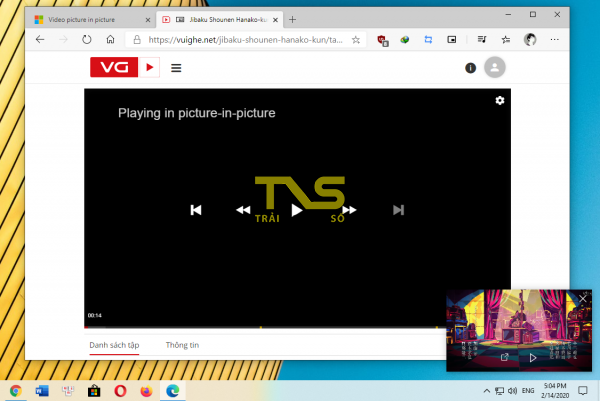
Lưu ý: Video picture in picture chỉ hỗ trợ mở một cửa sổ nổi thu nhỏ.
